Dynamsoft Barcode Reader SDK一款多功能的条码读取控件,只需要几行代码就可以将条码读取功能嵌入到Web或桌面应用程序。这可以节省数月的开发时间和成本。能支持多种图像文件格式以及从摄像机或扫描仪获取的DIB格式。使用Dynamsoft Barcode Reader SDK,你可以创建强大且实用的条形码扫描仪软件,以满足你的业务需求。
下载Dynamsoft Barcode Reader最新版【慧都网】
LabelImg是使用Python和Qt5编写的免费开源图像注释工具。它支持主流机器学习框架通常采用的Pascal VOC格式和Yolo格式。如果您对条形码对象检测感兴趣,则可以使用该工具用边界框注释不同的条形码符号。在本文中,我将分享如何从Google快速下载一堆条形码图像,以及如何使用Dynamsoft Barcode Reader SDK自动添加标签名称。
图片下载
首先,我们需要图像。我们如何获得一堆具有相同分类的图像?
有一个方便的Python库google_images_download。
pip install google_images_download
当我运行库时,我发现它通常无法正常工作。它总是无法下载任何图像。该问题已在https://github.com/hardikvasa/google-images-download/issues/331上提及。幸运的是,有人提供了可行的解决方法。我们可以使用已修复问题的分支存储库:
git clone https://github.com/Joeclinton1/google-images-download.git
cd google-images-download && python setup.py install
根据在线文档,我们可以编写一个简单的Python脚本来下载图像,如下所示:
from google_images_download import google_images_download
import argparse
ap = argparse.ArgumentParser()
ap.add_argument("-k", "--keywords", required=True,
help="The keywords/key phrases you want to search for.")
ap.add_argument("-l", "--limit", required=True,
help="The number of images that you want to download.")
args = vars(ap.parse_args())
response = google_images_download.googleimagesdownload()
arguments = {"keywords":args["keywords"],"limit":args["limit"],"print_urls":True}
paths = response.download(arguments)
print(paths)
将Python脚本保存到google-image-downloader.py。
让我们从Google下载10张PDF417图像:
python3 google-image-downloader.py -k pdf417 -l 10
条形码对象注释
条形码图像准备就绪后,我们就可以开始为条形码加标签了。
第一步是获取LabelImg存储库的源代码:
git clone https://github.com/tzutalin/labelImg.git
使用LabelImg,我们可以通过眼睛标记大多数对象。但是,您可能不知道所有条形码符号。为了精确快速地命名条形码对象,我们可以使用Dynamsoft Barcode Reader作为辅助工具:
pip install dbr
初始化Dynamsoft条码阅读器非常简单:
from dbr import *
reader = BarcodeReader()
转到labelImg.py中的函数newShape(self)。完成为对象绘制边界框后,将触发该功能。
下一步是从当前形状获取坐标,该坐标存储为画布中形状数组的最后一个元素:
shape = self.canvas.shapes[-1]
形状有四个点。为了提取坐标值并为Dynamsoft Barcode Reader设置区域值,我们使用左上角和右下角:
reader.reset_runtime_settings()
shape = self.canvas.shapes[-1]
points = shape.points
settings = reader.get_runtime_settings()
settings.region_bottom = round(points[2].y())
settings.region_left = round(points[0].x())
settings.region_right = round(points[2].x())
settings.region_top = round(points[0].y())
reader.update_runtime_settings(settings)
之后,我们可以通过调用Python条形码解码API来获取区域内的条形码信息:
try:
text_results = reader.decode_file(self.filePath)
if text_results != None:
for text_result in text_results:
print("Barcode Format :")
print(text_result.barcode_format_string)
self.prevLabelText = text_result.barcode_format_string
print("Barcode Text :")
print(text_result.barcode_text)
print("Localization Points : ")
print(text_result.localization_result.localization_points)
print("-------------")
except BarcodeReaderError as bre:
print(bre)
保存labelImg.py文件并运行程序:
python3 labelImg.py
当您为条形码对象创建一个矩形框时,它将自动用相应的条形码类型填充标签对话框。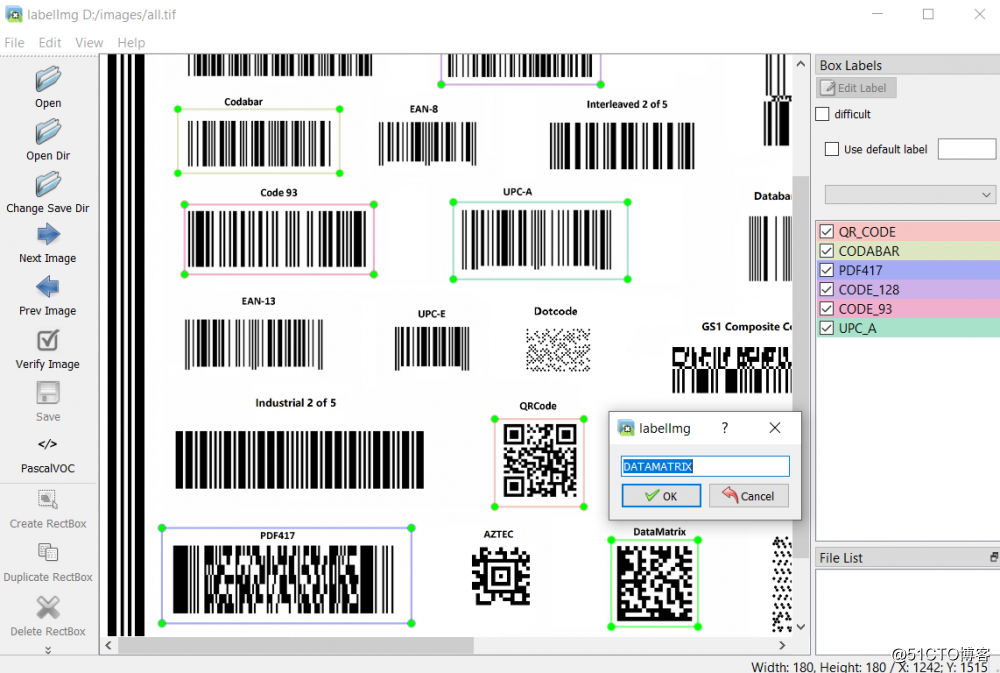
想要购买Dynamsoft Barcode Reader正版授权,或了解更多产品信息请点击【咨询在线客服】
本文章转载自【慧都科技】evget欢迎任何形式的转载,但请务必注明出处、不得修改原文相关链接,尊重他人劳动成果